word文档如何将某一页或部分横向设置
1、首先,小伙伴打开word文档,需要多页以上的文档。选中需要设为横版部分的的文字内容。再进行下列操作。

2、进入到word文档之后,点击下图红色箭头所指处的【文件】按钮,如下图所示。

3、点击了【文件】按钮后,系统会弹出一个二级菜单,用户点击这个菜单上的【页面设置】选项。

4、点击【页面设置】后,即可出现下图界面。小伙伴们点击【方向】中的【横向】选项。
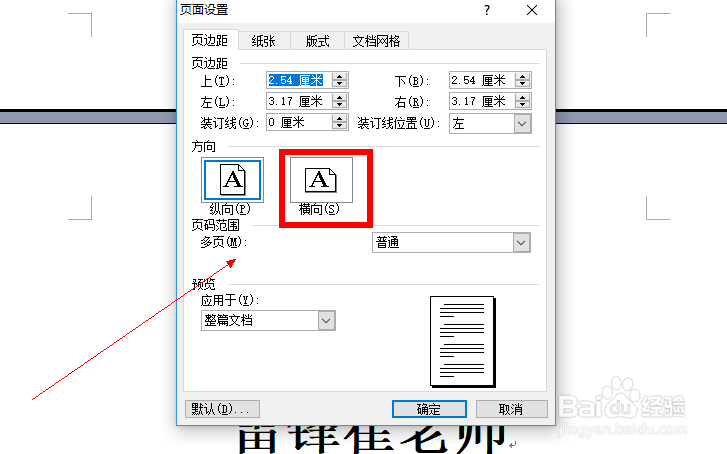
5、接下来点击【预览】选项的“应用于”选择其中的【所选文字】,即可完成选中文字部门页面的横向设置。

6、按照以上方法进行操作后,小伙伴们就可以成功的将文字进行部门设置为横向了,而不会影响其他的版面哦。

声明:本网站引用、摘录或转载内容仅供网站访问者交流或参考,不代表本站立场,如存在版权或非法内容,请联系站长删除,联系邮箱:site.kefu@qq.com。
阅读量:30
阅读量:68
阅读量:27
阅读量:193
阅读量:148